
[HDD]とは
概要
HDDにスキャンデータを送信するときに設定します。
宛先は、あらかじめ登録されている宛先の一覧から選択することも、直接入力することもできます。また、追加登録もできます。
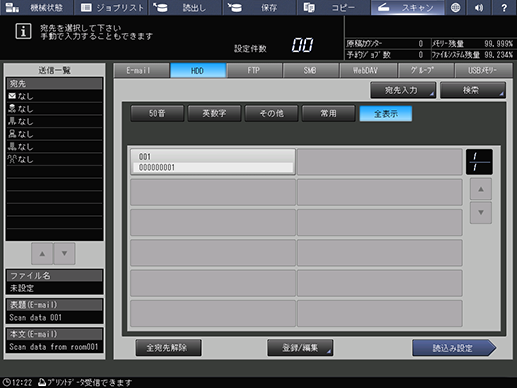
- HDDの宛先は1件だけ選択できます。ほかの送信方法の宛先と組合わせて送信することもできます。
- よく使用する宛先は、あらかじめ登録しておくと便利です。宛先登録について詳しくは、[スキャン宛先登録]をごらんください。
スキャンデータをコンピューターに取込むには、HDD TWAINドライバーが必要です。HDD TWAINドライバーとHDD TWAINドライバーの使用方法が書かれたユーザーズガイドは以下のURLからダウンロードできます。
- https://www.konicaminolta.jp/business/download/software/utility.html
- 文字入力について詳しくは、文字を入力するをごらんください。
設定項目
画面へのアクセス
タッチパネル - [スキャン] - [HDD]
設定項目 | 説明 |
|---|---|
宛先キー | 登録済みの宛先が表示されます。キーを押して宛先を選択します。 |
宛先を手動で入力します。登録されていない宛先に送信するときに設定します。 | |
登録されている宛先の中から、該当する宛先を検索します。 | |
[50音] | [検索文字]が50音で登録されている宛先の一覧が表示されます。50音のタブに表示される文字は、[母音切替]で変更できます。 |
[英数字] | [検索文字]が英数字で登録されている宛先の一覧が表示されます。 |
[その他] | [検索文字]が50音や英数字以外(記号など)で登録されている宛先の一覧が表示されます。 |
[常用] | よく使う宛先として、[常用]に設定した宛先の一覧が表示されます。 |
[全表示] | 登録されているすべての宛先が表示されます。 |
[+]/[,] | 宛先一覧のページを切替えます。宛先は各ページに12件ずつ表示されます。 |
[全宛先解除] | 宛先の選択をリセットします。いくつもの送信方法で複数の宛先を選択しているときに、一括で解除できます。 |
[登録/編集] | 宛先の登録や編集、削除をします。 詳しくは、[登録/編集](HDD)をごらんください。 |
宛先の選択を確定し、読込み条件を設定します。 |
設定手順(HDDで送信する)
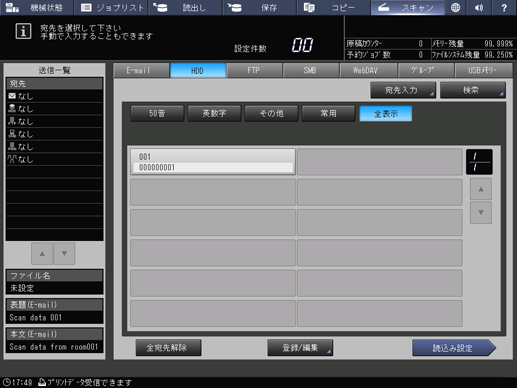
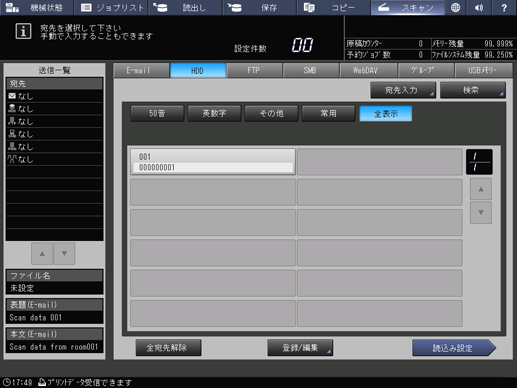

選択した宛先は画面左側の[送信一覧]に表示されます。
宛先の選択を解除するには、選択されている登録名をもう一度押します。

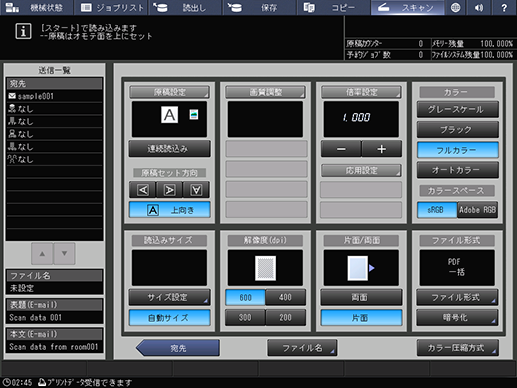
読込みが開始され、選択した宛先にスキャンデータが送信されます。


 をクリックまたはタップすると
をクリックまたはタップすると になりブックマークとして登録されます。
になりブックマークとして登録されます。